Żaden pojedynczy przycisk nie umożliwia dodawania znaku wodnego do stron publikacji w programie Publisher, ale za pomocą stron wzorcowych można dodać znak wodny, taki jak Wersja robocza lub Poufne, do całej publikacji lub do określonych stron.
Możesz również utworzyć znak wodny ze zdjęcia lub obrazu albo dodać znak wodny do swoich zdjęć.
Dodawanie tekstowego znaku wodnego do całej publikacji
-
Kliknij pozycję Projekt strony > Strony wzorcowe > Edytuj strony wzorcowe.
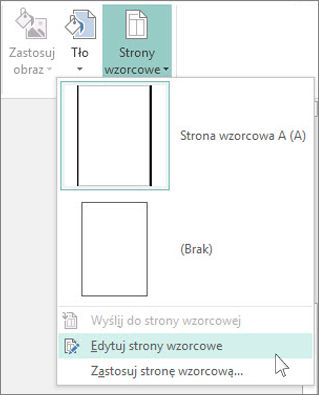
-
Kliknij pozycję Wstawianie > Rysuj pole tekstowe.

-
Narysuj pole na stronie i wpisz w polu tekst, na przykład Wersja robocza lub Poufne.
-
Zaznacz tekst i kliknij prawym przyciskiem myszy, aby zmienić czcionkę i jej rozmiar. Kliknij pole tekstowe, aby przenieść je na stronie, lub obróć pole tekstowe.
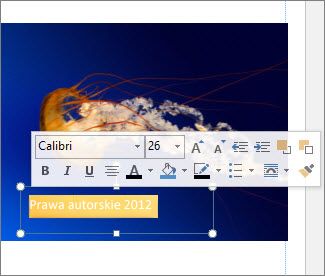
Porada: Aby uzyskać wygląd tradycyjnego znaku wodnego, wybierz jedną z opcji Skos w oknie Narzędzia pól tekstowych, Formatowanie > tekstowych. Niektóre czcionki lepiej pokazują skosy i inne efekty tekstowe niż inne.
-
Kliknij prawym przyciskiem myszy pole tekstowe, kliknij strzałkę Kolor czcionki i > wypełnienia.
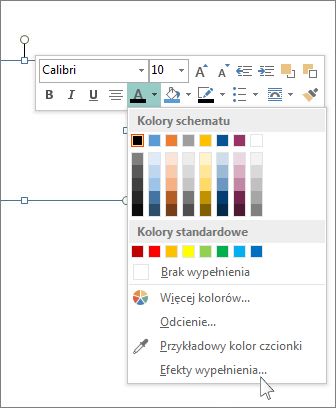
-
W oknie Formatowanie kształtu kliknij pozycjęOpcje tekstu, a następnie kliknij strzałkę obok pozycji Kolor wypełnienia, aby wybrać kolor.
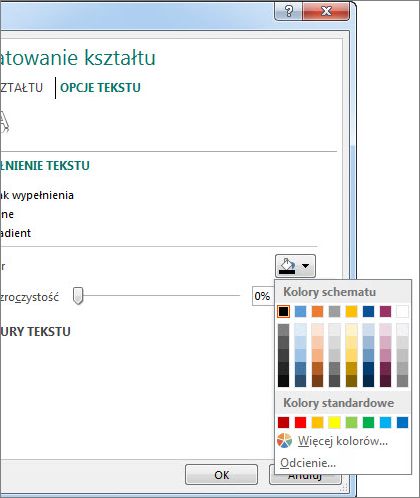
-
W obszarze Przezroczystośćzacznij od wpisania wartości 85%.
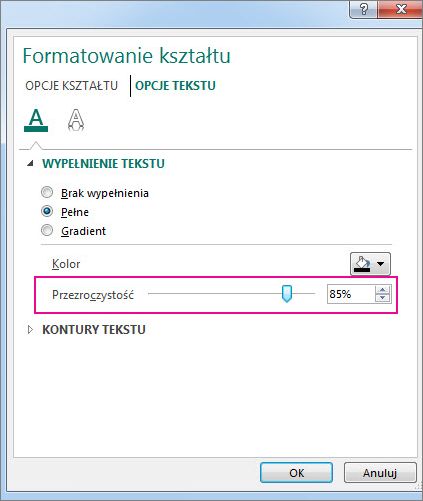
Przesuń wartość procentową w górę lub w dół, aby tekst był jaśniejszy lub ciemniejszy.
-
Kliknij przycisk Zamknij stronę wzorcową na karcie Strona wzorcowa, aby powrócić do publikacji.
Porada: Jeśli nie widzisz znaku wodnego, może on być ukryty za innym obiektem na stronie, takim jak wykres lub tabela. Aby wyświetlić znak wodny, nadaj obiektowi przezroczystość, klikając go (jeśli obiekt jest tabelą, zaznacz całą tabelę) i naciskając klawisze CTRL+T.
Dodawanie tekstowego znaku wodnego tylko do określonych stron
Aby dodać znak wodny wyświetlany tylko na niektórych stronach, umieść tekst lub obraz na tych stronach zamiast na stronie wzorcowej. Kliknij obraz, a następnie kliknij pozycję Narzędzia obrazów , formatowanie > Do tyłu.











